
Les mises à jour logicielles, en particulier celles correspondant au système d'exploitation, sont toujours nécessaires pour installer et le plus tôt sera le mieux, car en règle générale, ils ont tendance à résoudre des erreurs petites ou grandes dans notre système d'exploitation. À de nombreuses reprises, malgré la description présentée dans l'installation, la mise à jour résout non seulement le problème détecté, mais améliore également généralement d'autres petits bogues que certains utilisateurs ont trouvés au jour le jour.
Auparavant, OS X nous permettait de configurer via le menu des préférences la fréquence à laquelle il était vérifié s'il y avait une nouvelle mise à jour dans le Mac App Store, mais cette option a été éliminée il y a quelques années et est actuellement le système automatiquement qui vérifie si de nouvelles mises à jour ont été publiées ou non.
OS X définit par défaut la période de vérification des mises à jour de l'App Store tous les sept jours. Cela peut être très long pour certains et trop court pour d'autres. Comme je l'ai commenté ci-dessus, via le menu Préférences, nous ne pouvons actuellement pas modifier la fréquence vérifier les mises à jour, nous devons donc accéder au terminal pour pouvoir modifier la période pendant laquelle nous voulons qu'OS X vérifie si l'une des applications que nous avons installées a été mise à jour ou non.
Modifier la fréquence de vérification des mises à jour dans OS X
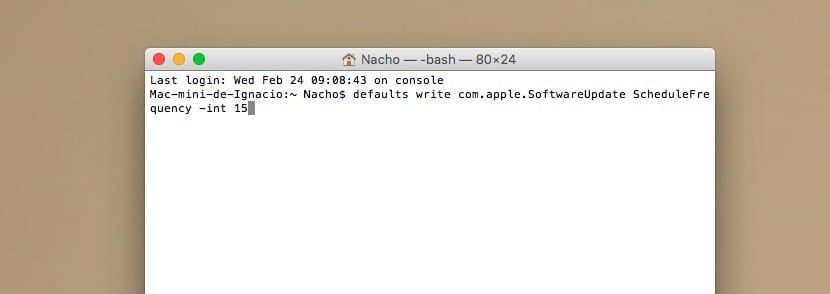
- D'abord nous nous dirigeons vers le haut la fenêtre Terminal, soit via le Launchpad ou via Spotlight, en tapant dans la zone de recherche Terminal.
- Maintenant nous devons coller le texte suivant "Les valeurs par défaut écrivent com.apple.SoftwareUpdate ScheduleFrequency -int 1" sans les guillemets.
- Le numéro 1, placé à la fin signifie tous les combien de jours nous voulons OS X vérifier les mises à jour nouveau sur l'App Store.
- Une fois que nous avons établi la période souhaitée, nous devons redémarrer le Mac.